Windows 10 控制面板是一个强大的工具,允许用户自定义他们的计算机设置。 不幸的是,一些用户报告说控制面板无法在他们的系统上打开。win10控制面板打开闪退没网络解决方法如下:
Windows 10 控制面板是一个强大的工具,允许用户自定义他们的计算机设置。 不幸的是,一些用户报告说控制面板无法在他们的系统上打开。win10控制面板打开闪退没网络解决方法如下:

方法一
1、按下"win+R"快捷键,在运行对话框中输入"gpedit.msc"命令,回车键打开组策略编辑器。
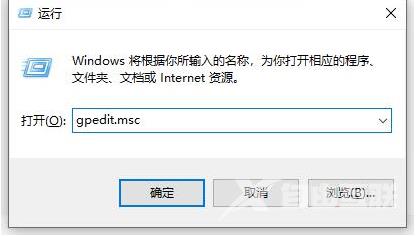
2、找到左侧中的"管理模板"将其展开,点击其中"控制面板"。

3、找到"禁止访问控制面板和PC设置"选项并双击打开。
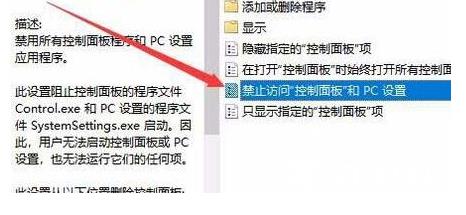
4、在给出的窗口中,将"已配置"选项勾选上,点击确定保存即可。
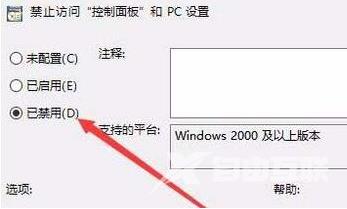
方法二
1、如果方法一不能解决问题的话,那么大概率可能是系统文件损坏了。
2、右击任务栏中的开始,在上方给出的选项中选择"windows powershell(管理员)"选项。
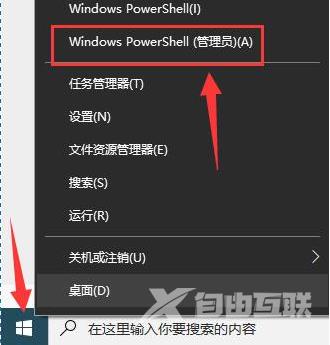
3、在小窗口中输入"sfc /scannow"命令,回车键运行即可解决问题。
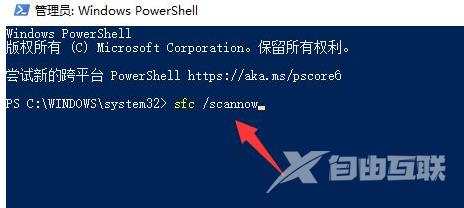
4、最后重新启动电脑,就可以打开控制面板了。
